Cara Import Database PTK Mutasi Di SIMPTK Dengan Mudah dan Dijamin Work 100%
Salam Flash & Reset, kali ini localtechno akan berbagi dengan sobat semua tentang "Cara Import Database SIMPTK atau Data Individu PTK Mutasi ke Aplikasi SIMPTK Yang Baru" Tentu Sobat akan merasa sangat bingung sekali apabila sobat sedang mengerjakan data kepegawaian pada satu aplikasi yang baru atau berbeda versi, bisa juga karena ada perubahan data dsb, hingga sobat harus menambah satu database PTK atau database keseluruhan dari sekolah satu ke sekolahan yang lain pada aplikasi SIMPTK sobat.
Yuk langsung aja kita intip ke TKP bagaimana cara import data tersebut he he he :
Sobat juga bisa melihat hasil screenshot by localtechno dibawah ini :
Nah mudah bukan. Setelah semua sukses sobat hanya perlu melakukan edit data PTK bersangkutan untuk ditempatkan pada tempat kerja yang baru dan status jabatan sebagai apa ? pada menu edit data PTK yang berada pada sisi kanan form edit data individu. Semoga bermanfaat salam Flash & Reset ^_^
Yuk langsung aja kita intip ke TKP bagaimana cara import data tersebut he he he :
- 1. Copy database nama pegawai yang hendak dipindahkan ke folder Master SIM NUPTK > Master SimNUPTK R79E > SimNUPTK_79E / taruk di dalam folder tersebut.
- 2. Kemudian jalankan SIMNUPTK_R7.exe dan pilih menu Individu
- 3. Kemudian pilih search atau view (jika database dengan nama PTK bersangkutan tidak ada ?)
- 4. Kembali pada menu utama dan pilih File > Import/Konsolidasi Data kemudian klik yes dan ok
- 5. Kemudian pilih tombol kotak kecil yang berada diatas nama PTK dan pilih database yang hendak kita import dan save
- 6. Close form Import/Konsolidasi Data dan kembali pada halaman utama kemudian pilih File > Smart Import
- 7. Kemudian klik tombol kotak kecil yang berada diatas nama PTK dan pilih database PTK yang hendak kita import kemudian klik open, jika sudah siap maka klik start dan tunggu hingga proses smart import selesai
- 8. Jika sukses akan muncul form sukses import kemudian klik ok dan close form smart import
- 9. Buka kembali menu Individu, jika terdapat notifikasi update mirror, jangan lupa centang full update kemudian klik ok
- 10. Lakukan kembali pencarian PTK seperti sebelum diimport tadi dan lihat hasilnya.
Sobat juga bisa melihat hasil screenshot by localtechno dibawah ini :
Nah mudah bukan. Setelah semua sukses sobat hanya perlu melakukan edit data PTK bersangkutan untuk ditempatkan pada tempat kerja yang baru dan status jabatan sebagai apa ? pada menu edit data PTK yang berada pada sisi kanan form edit data individu. Semoga bermanfaat salam Flash & Reset ^_^

















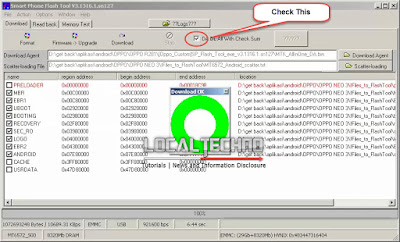
Komentar
Posting Komentar